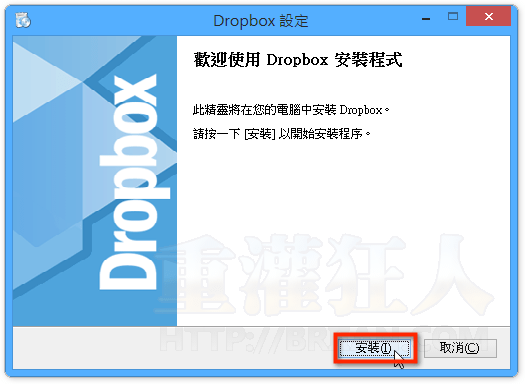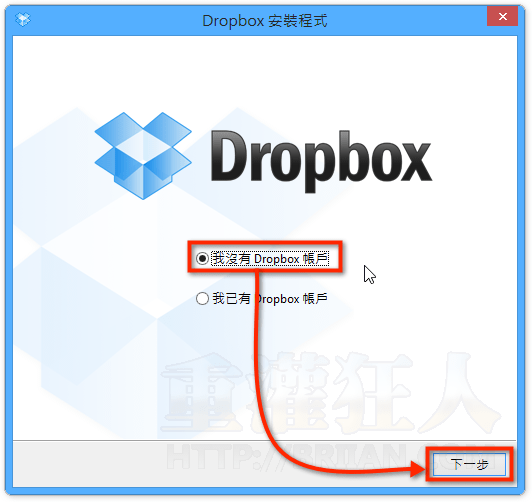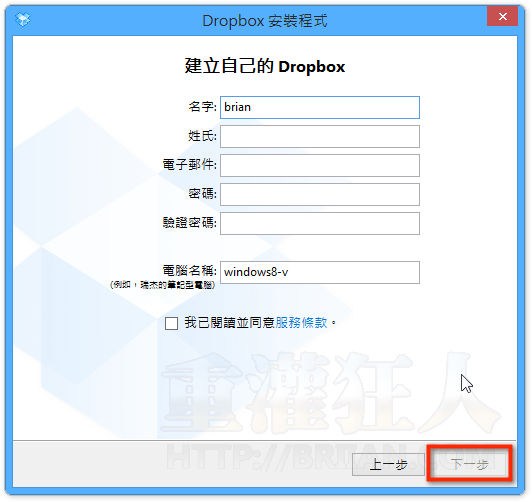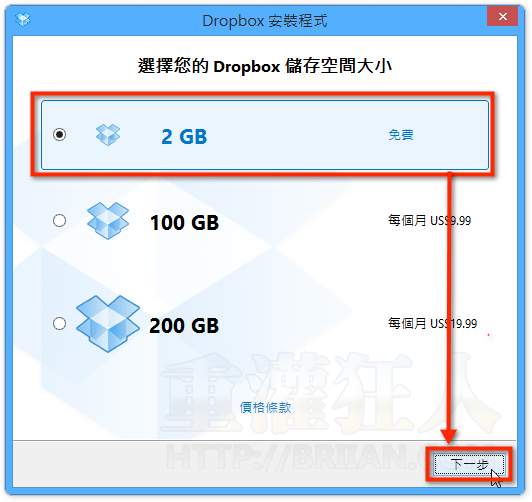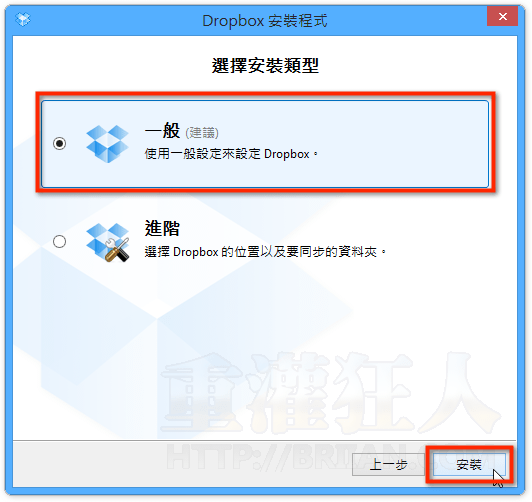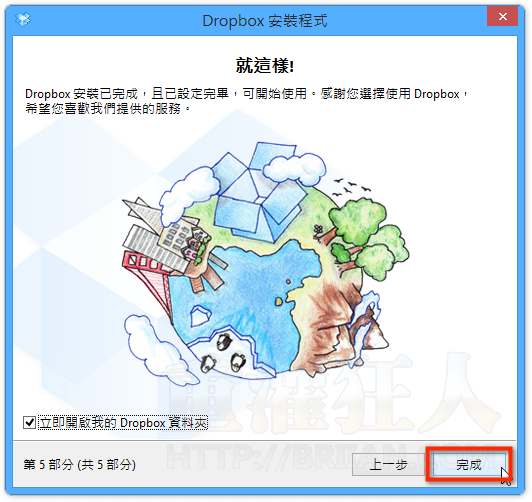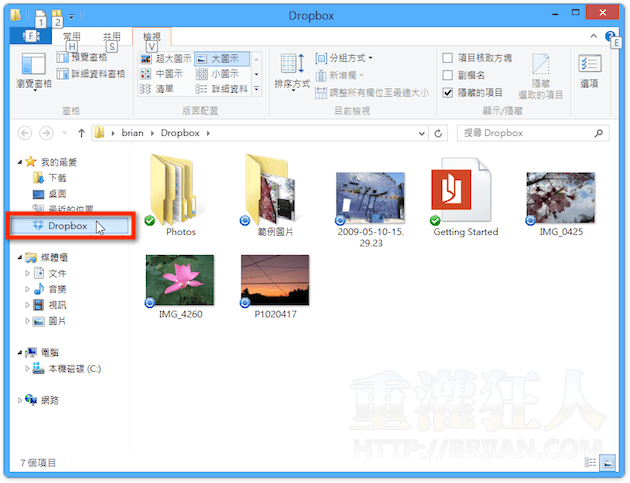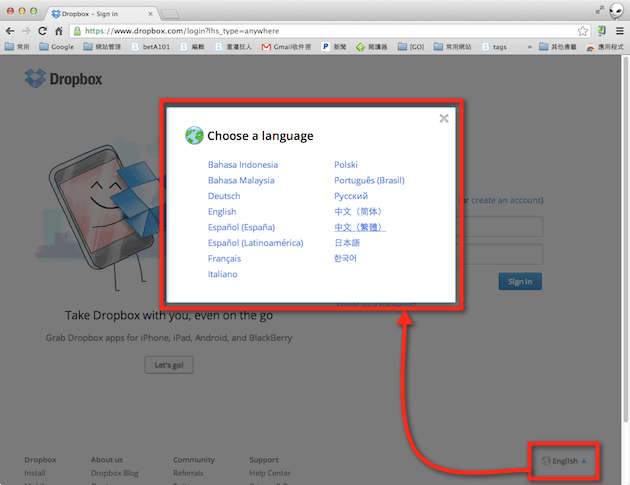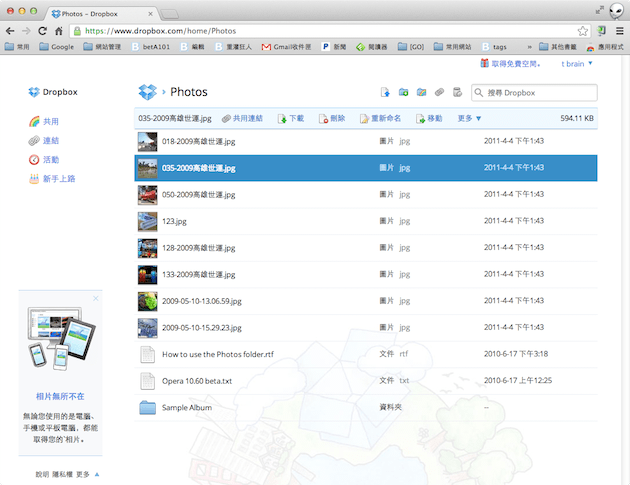相當熱門、大家非常愛用的雲端備份、儲存服務 Dropbox 最近推出了繁體中文、簡體中文…等多國語言介面,其實不只是電腦端安裝使用的軟體介面有中文語系可以選擇,連 Dropbox 網站上的操作介面跟手機版的 App 也都完全中文化了。
如果你是 Dropbox 的愛用者,現在全中文化的介面用起來更輕鬆、更方便,記得重新下載、更新唷!
▇ 軟體小檔案 ▇ (錯誤、版本更新回報)
- 軟體名稱:Dropbox
- 軟體版本:2.0.6
- 軟體語言:繁體中文、簡體中文、英文…等多國語言
- 軟體性質:免費軟體
- 檔案大小:32.7MB
- 系統支援:Windows、Mac、Linux、Android、iOS..等
- 官方網站:https://www.dropbox.com/
- 軟體下載:按這裡
一、軟體安裝、使用方法:
第1步 將 Dropbox 軟體安裝檔下載回來、按兩下滑鼠左鍵開始安裝。一開始就是繁體中文介面,按下「安裝」按鈕即可開始。
第2步 如果之前沒有申請過 Dropbox 帳戶的話,可以點一下「我沒有 Dropbox 帳戶」再按「下一步」。
第3步 接著輸入你的名字、Email 與密碼,勾選「我已閱讀並同意服務條款」再按「下一步」。
第4步 此時可選擇要使用免費或付費帳戶,免費帳戶可獲得 2GB 的免費儲存空間,選好之後按下「下一步」。
第5步 最後再點「一般」→「安裝」,即可將程式安裝到電腦中。
第6步 完成後會出現一些說明與介紹,按下「完成」按鈕即可結束安裝程序並自動開啟 Dropbox 同步更新資料夾。
第7步 如圖,當我們開啟 Windows 檔案總管或「我的電腦」視窗時,可以在左邊目錄中看到多出一個「Dropbox」資料夾,他就像電腦中的一般資料夾一樣,不過所有拉到 Dropbox 資料夾裡的檔案都會自動同步、上傳到 Dropbox 網站去。
第8步 當你想要將檔案上傳到 Dropbox 並開放分享給朋友下載的話,可以先將檔案拉到 Dropbox 資料夾,完成後在檔案上按一下滑鼠右鍵再點「Dropbox」→「共用連結」,即可自動開放分享並開啟檔案下載頁面,將該網址丟給你的朋友即可讓他下載。
一、將 Dropbox 網站切換成繁體中文
第1步 開啟 Dropbox 網站,在登入之前就可以點一下右下角的「English」選單,並按「中文(繁體)」來切換成中文介面囉。
第2步 切換成中文介面之後,整個舒服很多….。